Safari je nativní webový prohlížeč, který se nachází v prakticky všech Apple zařízeních. Uživatelé jej mají rádi především kvůli jednoduchosti a pěknému designu, mimo jiné však nabízí také speciální funkce. Všemožných předvoleb a možností, prostřednictvím kterých je možné si Safari přizpůsobit, existuje opravdu mnoho. Pojďme se společně v tomto článku podívat na 5 zajímavých tipů a triků v Safari na iPhone, které byste měli znát.
Mohlo by vás zajímat
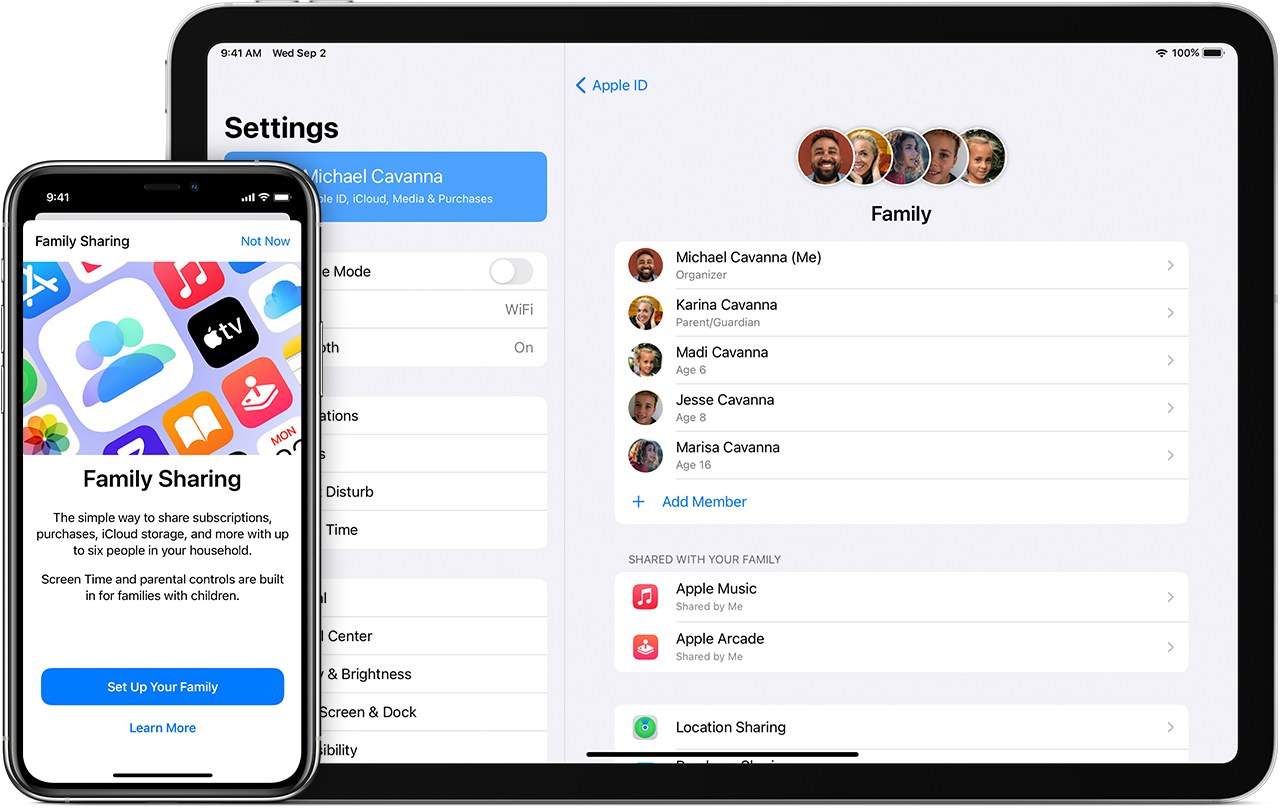
Skryjte svou IP adresu
Když Apple představil zbrusu nové operační systémy v čele s iOS 15, tak přišel také s „novou“ službou iCloud+, která je k dispozici všem předplatitelům iCloudu. V rámci této služby najdete především nové bezpečnostní funkce, pomocí kterých se můžete při procházení internetu cítit ještě bezpečněji – konkrétně je řeč primárně o Soukromém přenosu. Tato funkce dokáže kompletně skrýt vaší identitu, IP adresu a polohu před poskytovateli a webovými stránkami. Pokud však iCloud+ a Soukromý přenos nemáte, tak si můžete alespoň aktivovat funkci pro skrytí IP adresy před trackery. Stačí přejít do Nastavení → Safari → Skrýt IP adresu, kde zaškrtněte možnost Před trackery.
Využívejte rozšíření
V případě, že využíváte Safari na Macu, tak s velkou pravděpodobností využíváte různá rozšíření. Některá tato rozšíření mohou spravovat zobrazený obsah, další zase hesla… a tak dále. Rozšíření je k dispozici opravdu nespočet a stačí, abyste si vybrali a nainstalovali to, které potřebujete. Věděli jste však o tom, že rozšíření jsou k dispozici také na iPhone? Nedávno jsme se navíc dočkali vylepšení a konečně můžeme rozšíření jednoduše spravovat přímo skrze Safari. Pro přidání nových rozšíření, popřípadě pro jejich rozšířenou zprávu, stačí, abyste přešli do Nastavení → Safari → Rozšíření. Zde pro přidání klepněte na Další rozšíření, nahoře se vám pak objeví seznam nainstalovaných rozšíření, která můžete spravovat.
Nové či původní rozhraní?
Když Apple před několika měsíci na WWDC21 představil iOS 15 a následně vydal první vývojářskou beta verzi tohoto systému, tak si mnoho uživatelů všimlo především rozsáhlých změn v Safari. Primárně došlo k přemístění řádku pro adresu z horní části obrazovky směrem dolů. Díky tomu uživatel může jednoduše Safari ovládat jen jednou rukou. Apple si však za tuto změnu vysloužil relativně velkou dávku kritiky, byť si osobně myslím, že se jedná o skvělou změnu. Nakonec tak jablečná společnost musela přidat možnost pro navrácení starého rozhraní pro nespokojené uživatele. Pro výběr nového či původního rozhraní stačí, abyste přešli do Nastavení → Safari, kde sjeďte níže ke kategorii Panely. Zde už si stačí vybrat buď rozhraní Řádek panelů (nové) nebo Jeden panel (staré).
Vymazání cache a historie
Při využívání každého prohlížeče, tedy při navštěvování webových stránek, vznikají různá data. Tato data se nazývají cache a ukládají se do lokálního úložiště vašeho zařízení. Slouží k tomu, aby se webové stránky mohly rychleji načítat – namísto nutnosti stažení dat webové stránky po každé její návštěvě zařízení tato data jednoduše načte přímo z lokálního úložiště. Pro rychlé prohlížení internetu je tedy cache opravu velmi důležitá. Jak už jsem ale zmínil, tak cache zabírá místo v úložišti, které pak může uživateli chybět. Často se jedná o stovky megabajtů či dokonce jednotky gigabajtů. Pokud byste chtěli smazat veškerá data stránek, společně s historií, a uvolnit místo v úložišti, tak stačí přejít do Nastavení → Safari, kde níže klepněte na Smazat historii a data stránek. Následně akci potvrďte klepnutím na Smazat historii a data.
Nezapomeňte na gesta
Na jedné z předchozích stránek jsme se společně podívali na to, jakým způsobem je možné nastavit nové či původní rozhraní Safari. V případě, že využíváte nové rozhraní, tedy Řádek panelů, tak se můžete napříč Safari různě pohybovat pomocí různých gest. Pomocí těchto gest se můžete konkrétně přesouvat dopředu a zpět mezi otevřenými stránkami, kromě toho se můžete přesouvat i mezi otevřenými panely. Nechybí ani gesto pro aktualizaci webové stránky či pro zobrazení přehledu otevřených panelů. Veškerá dostupná gesta se můžete naučit prostřednictvím článku, který přikládám níže.
Mohlo by vás zajímat
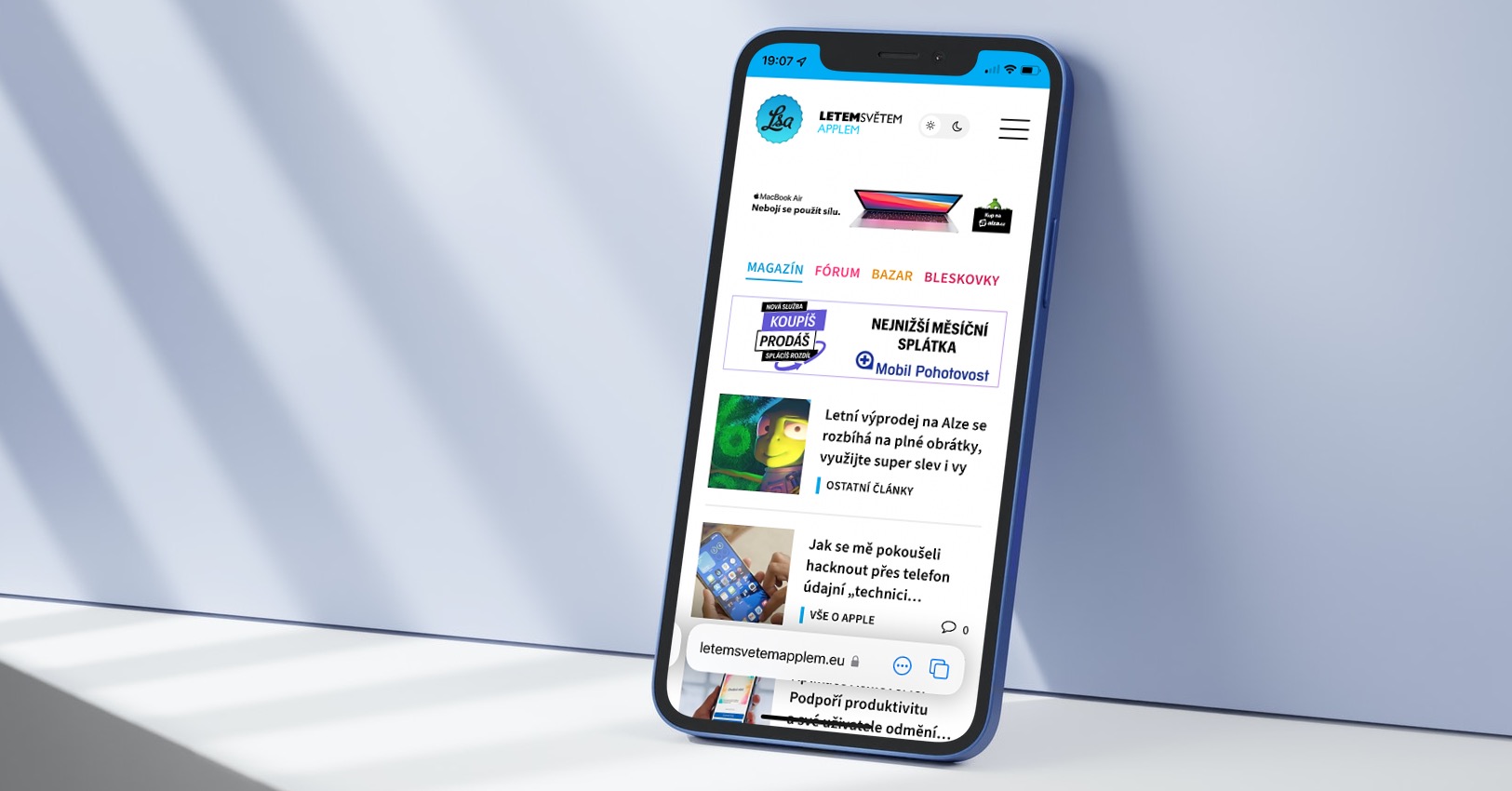
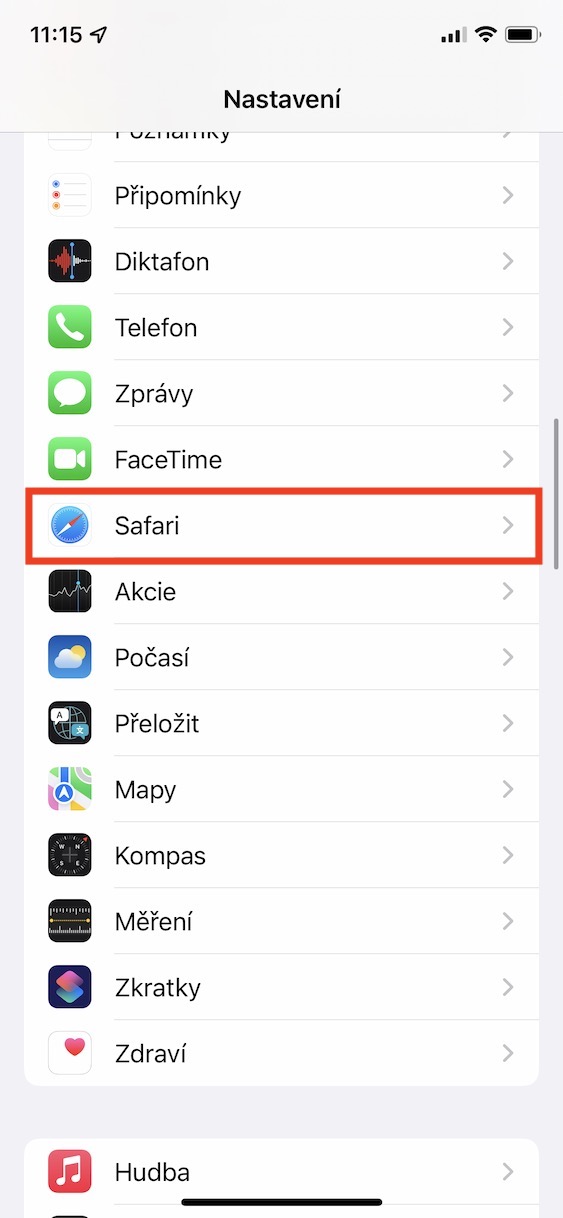
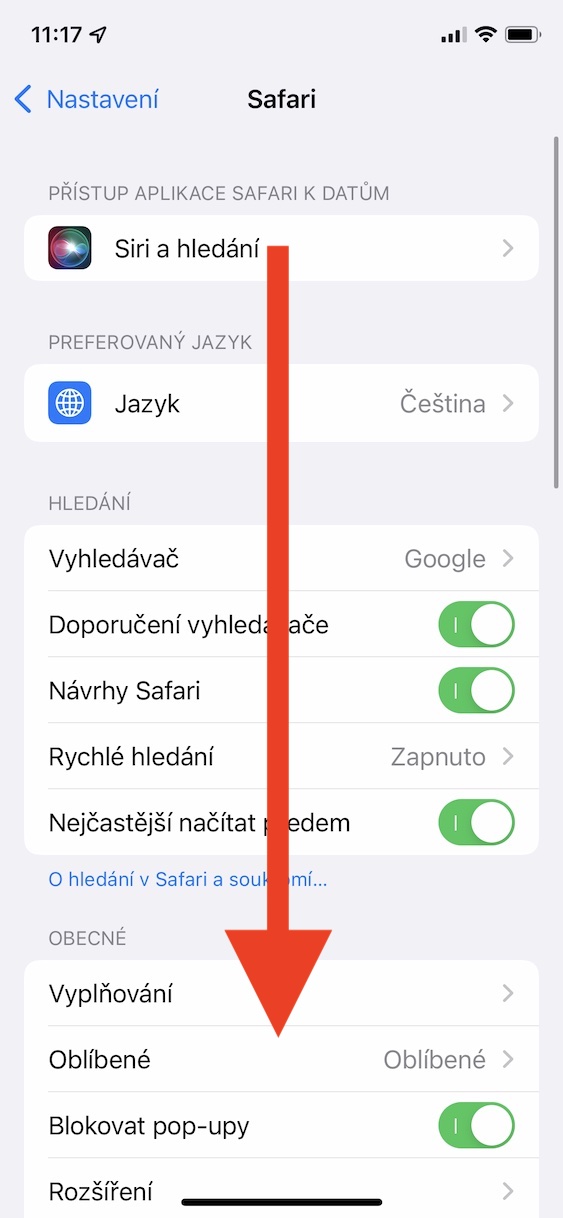
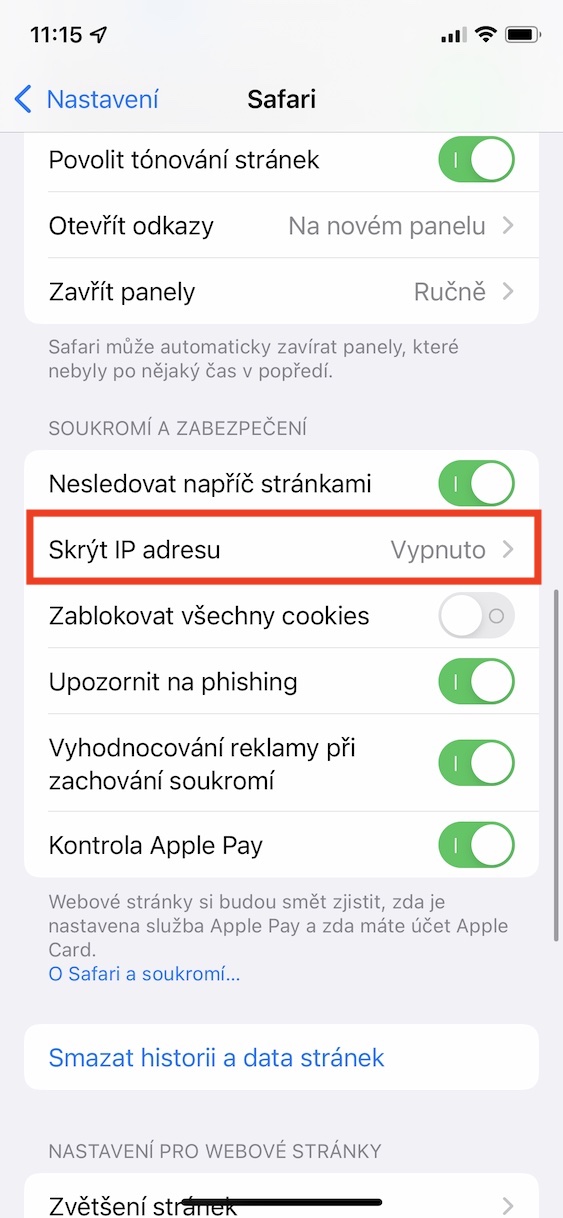
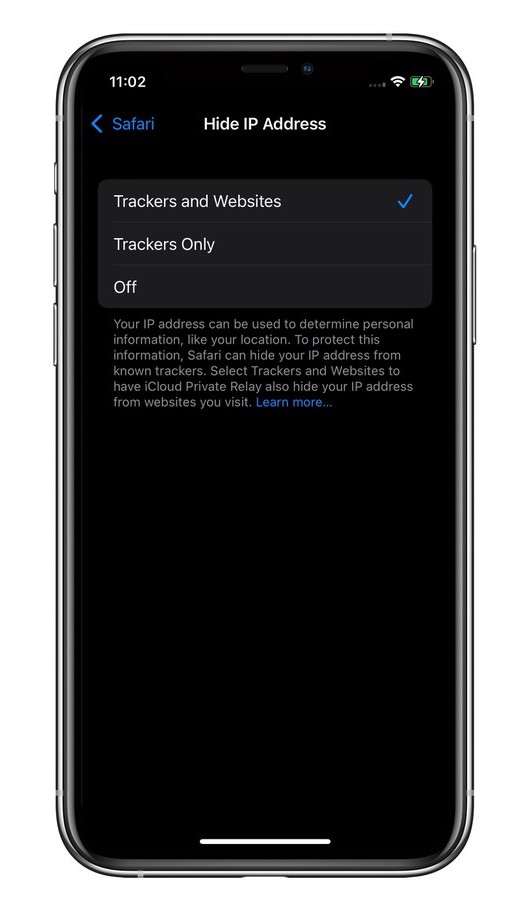
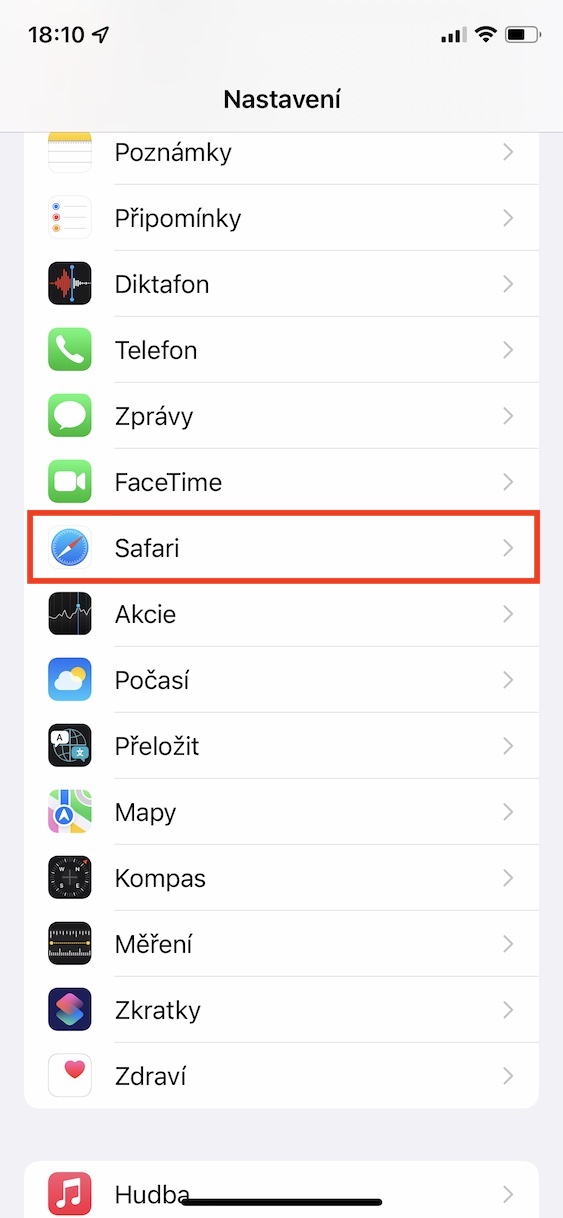
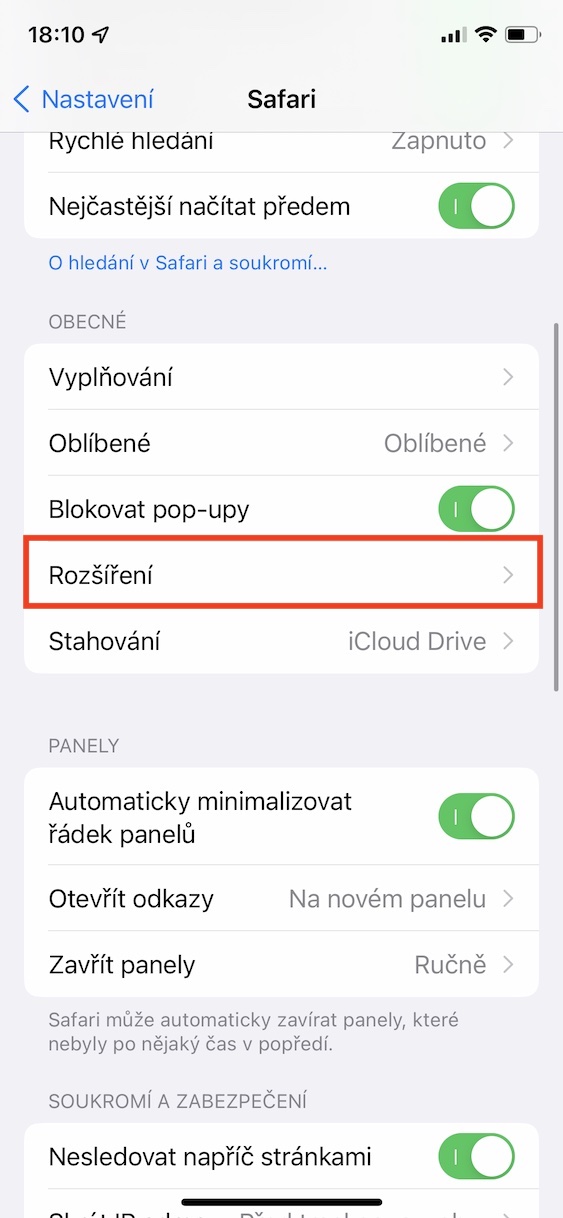
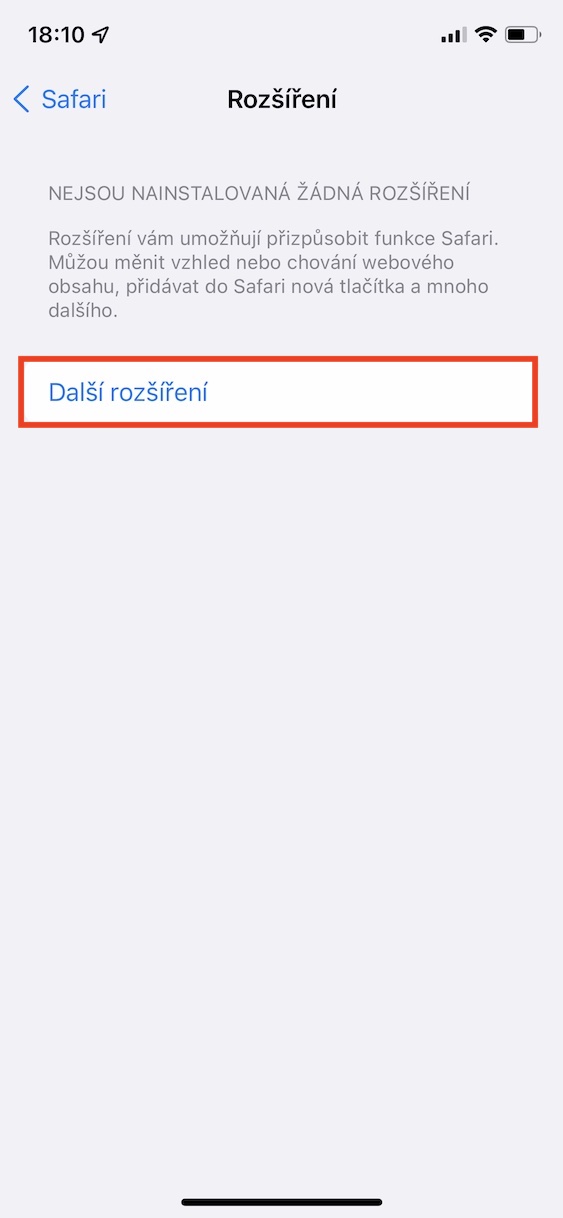
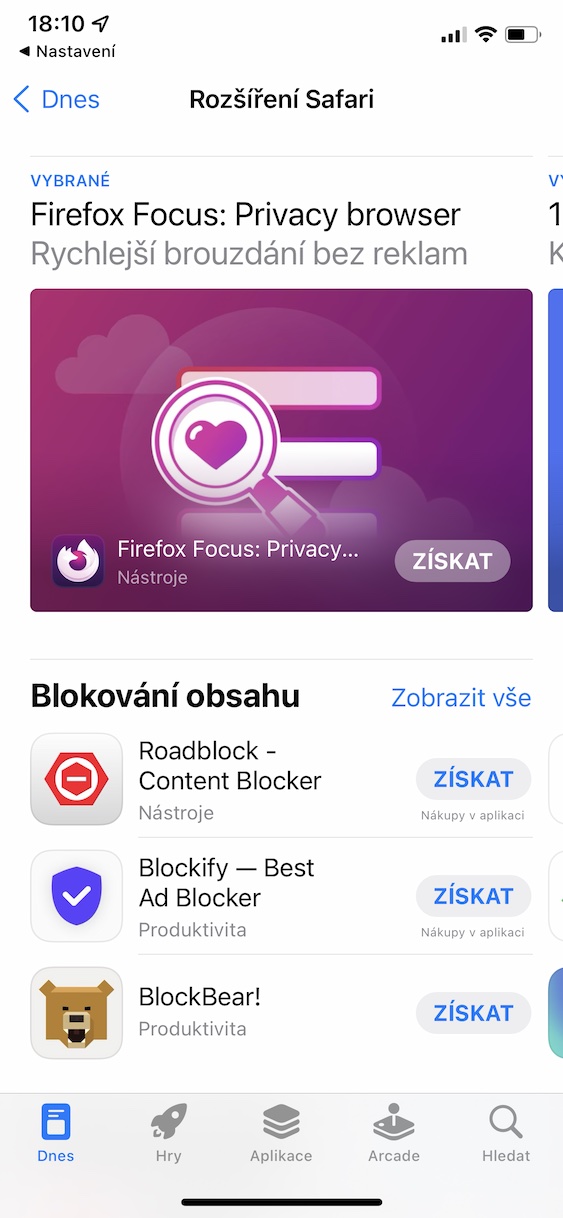
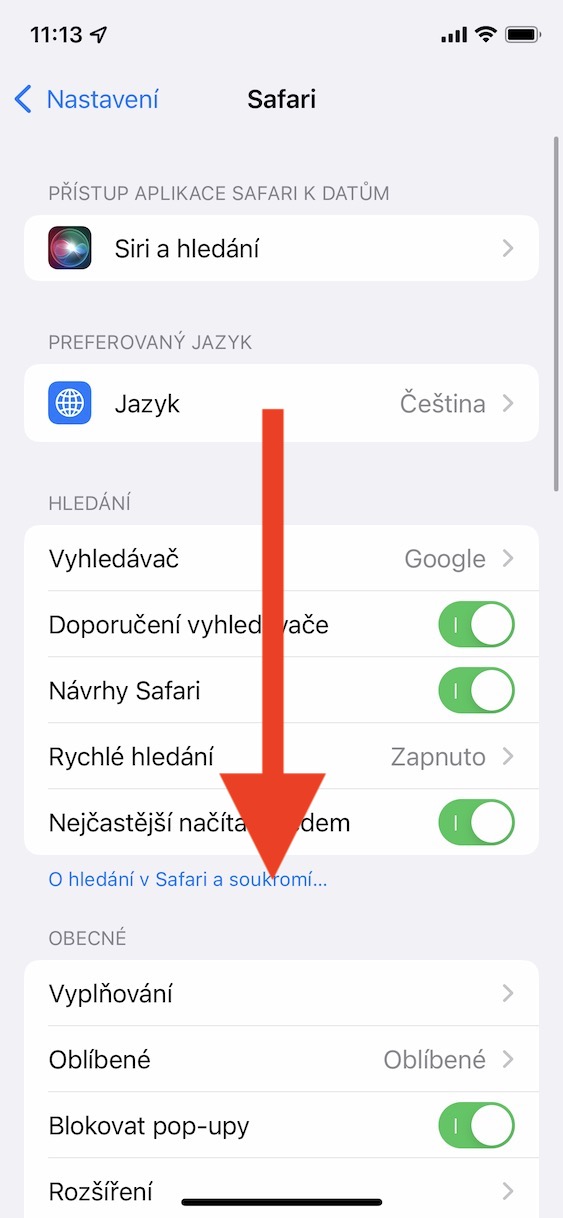
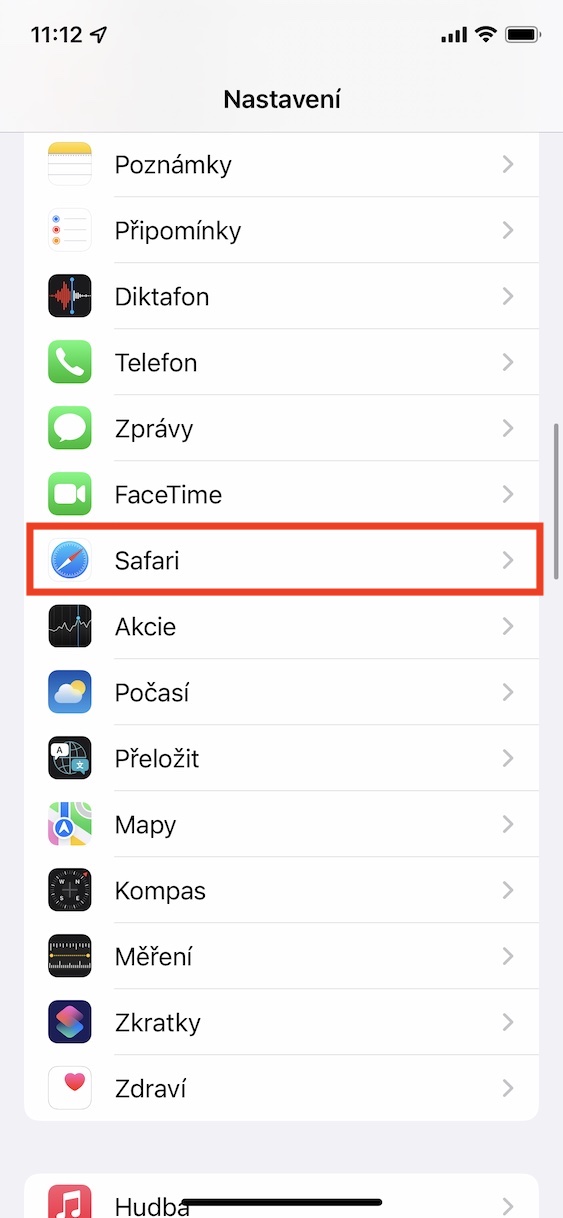
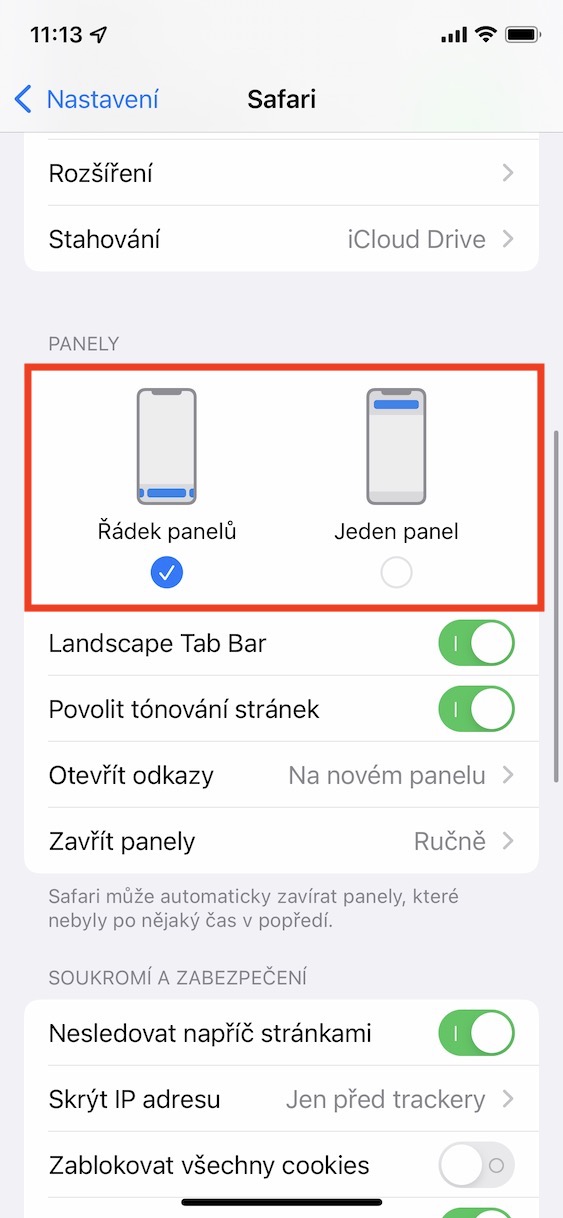
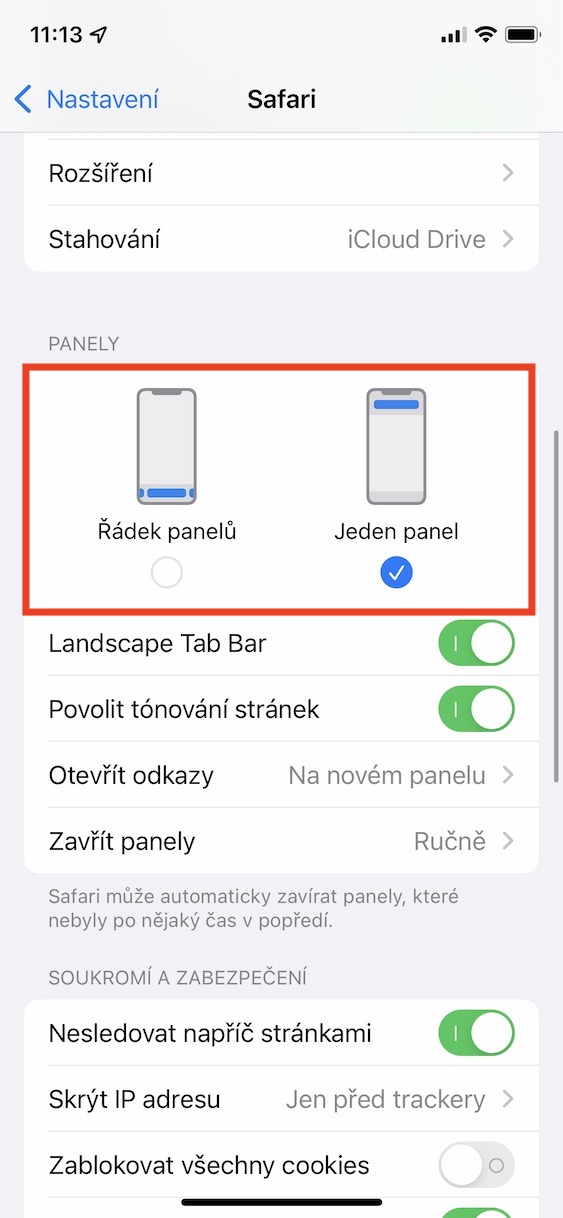
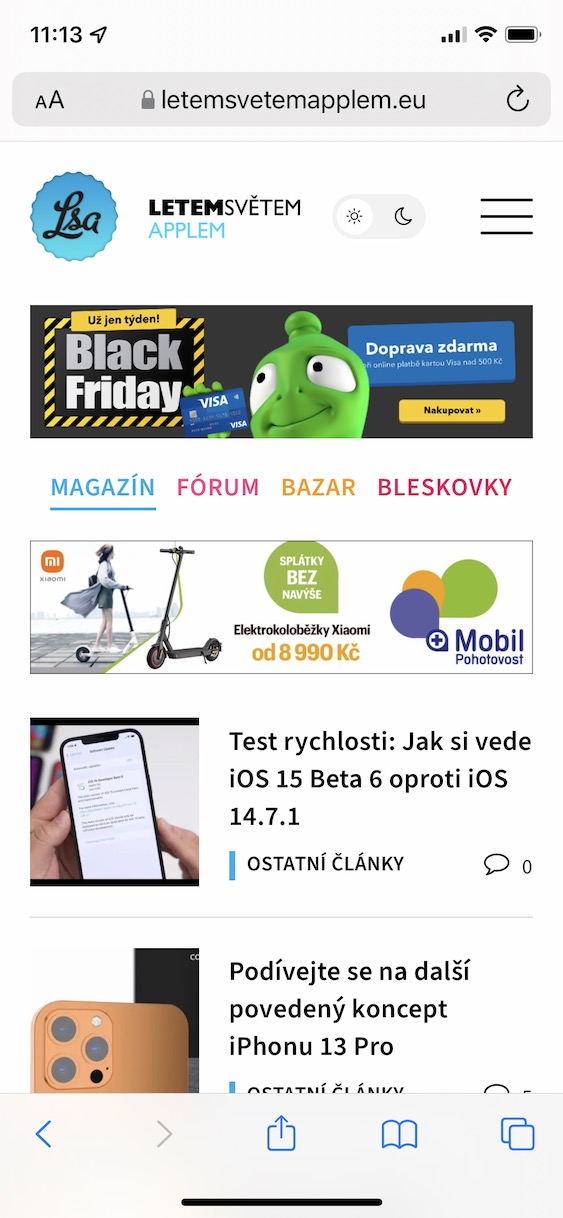
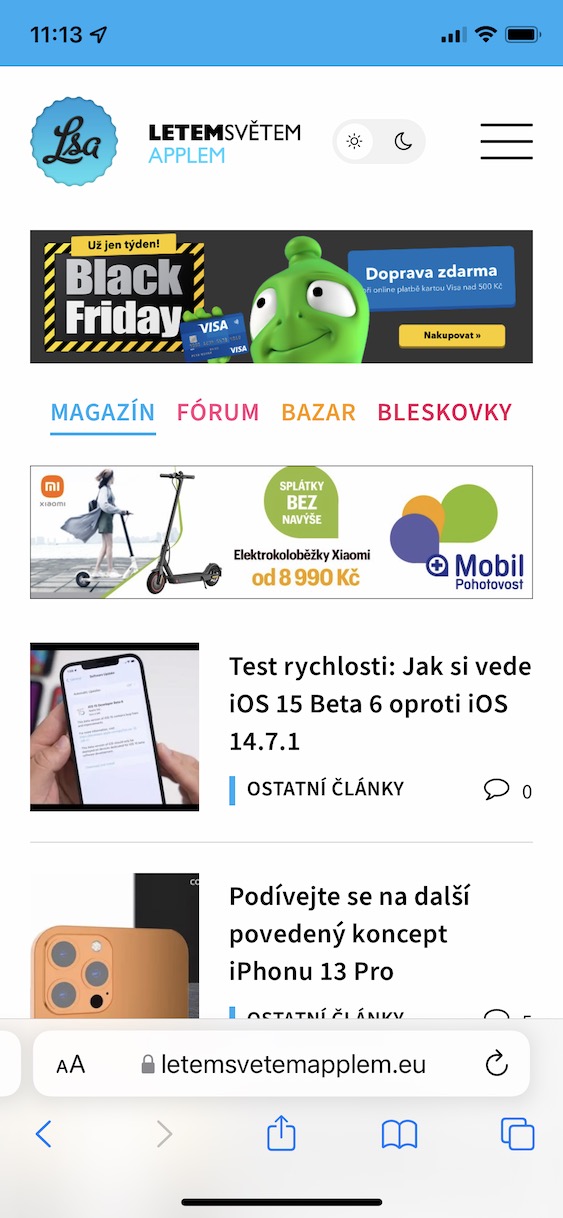
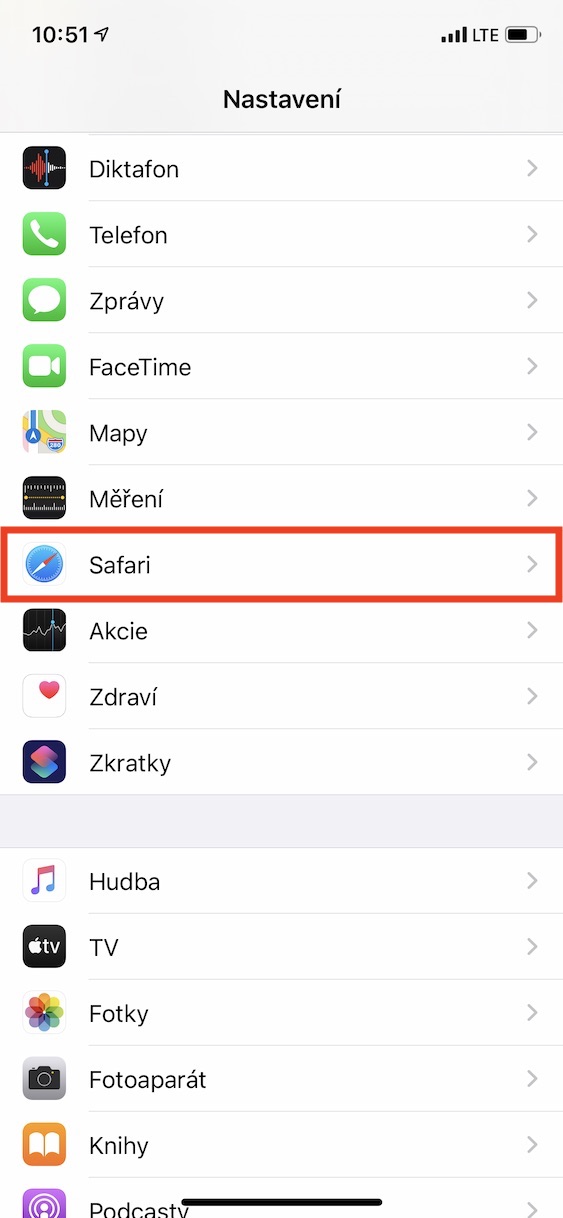
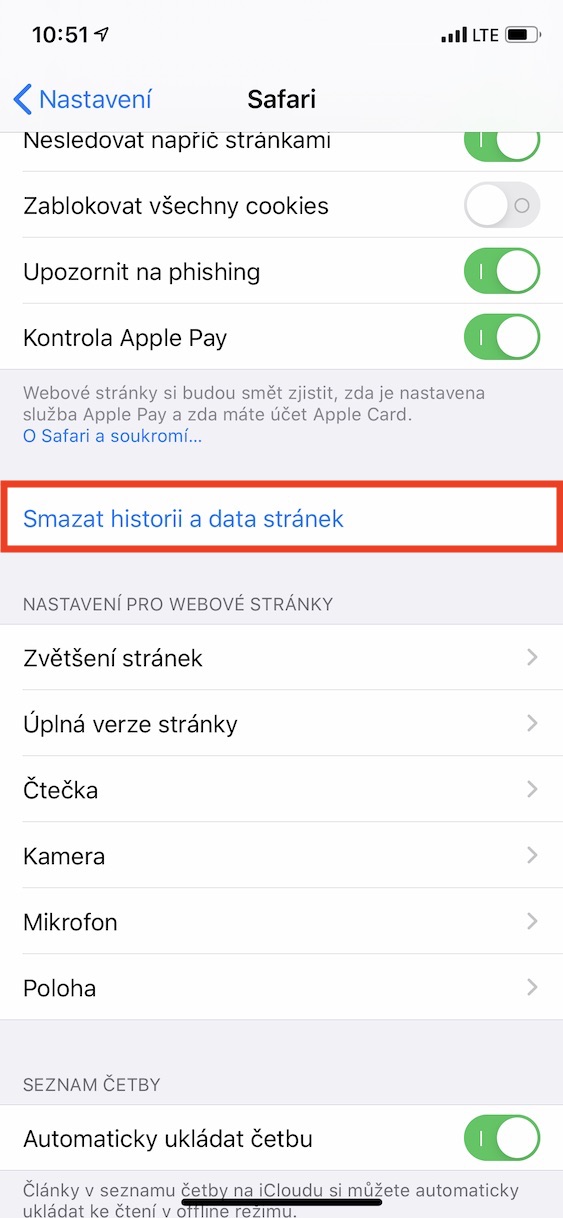
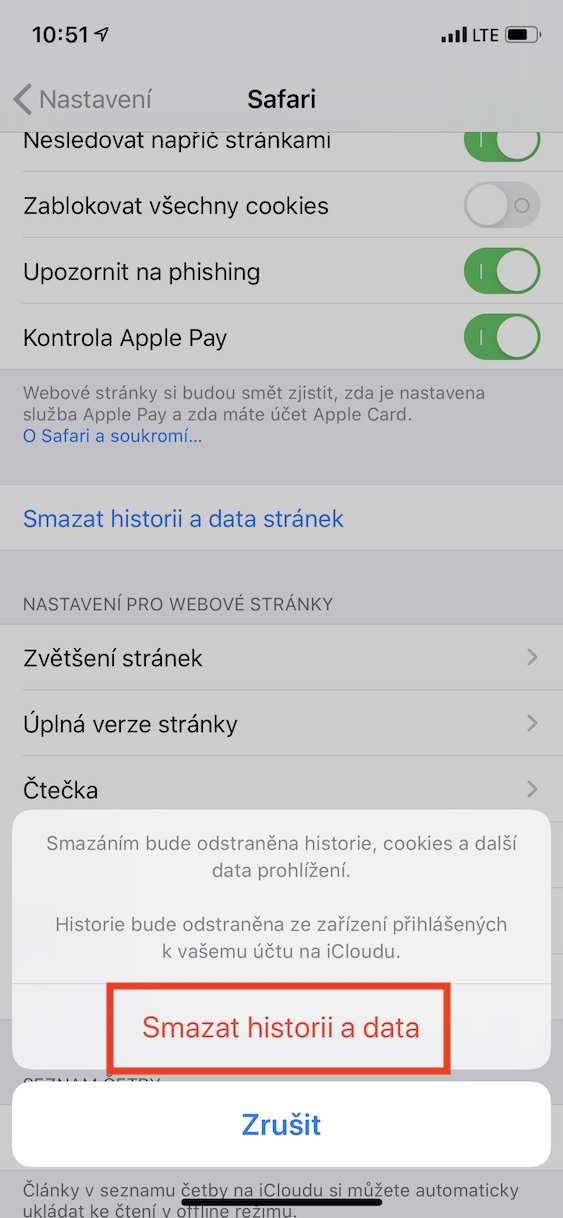




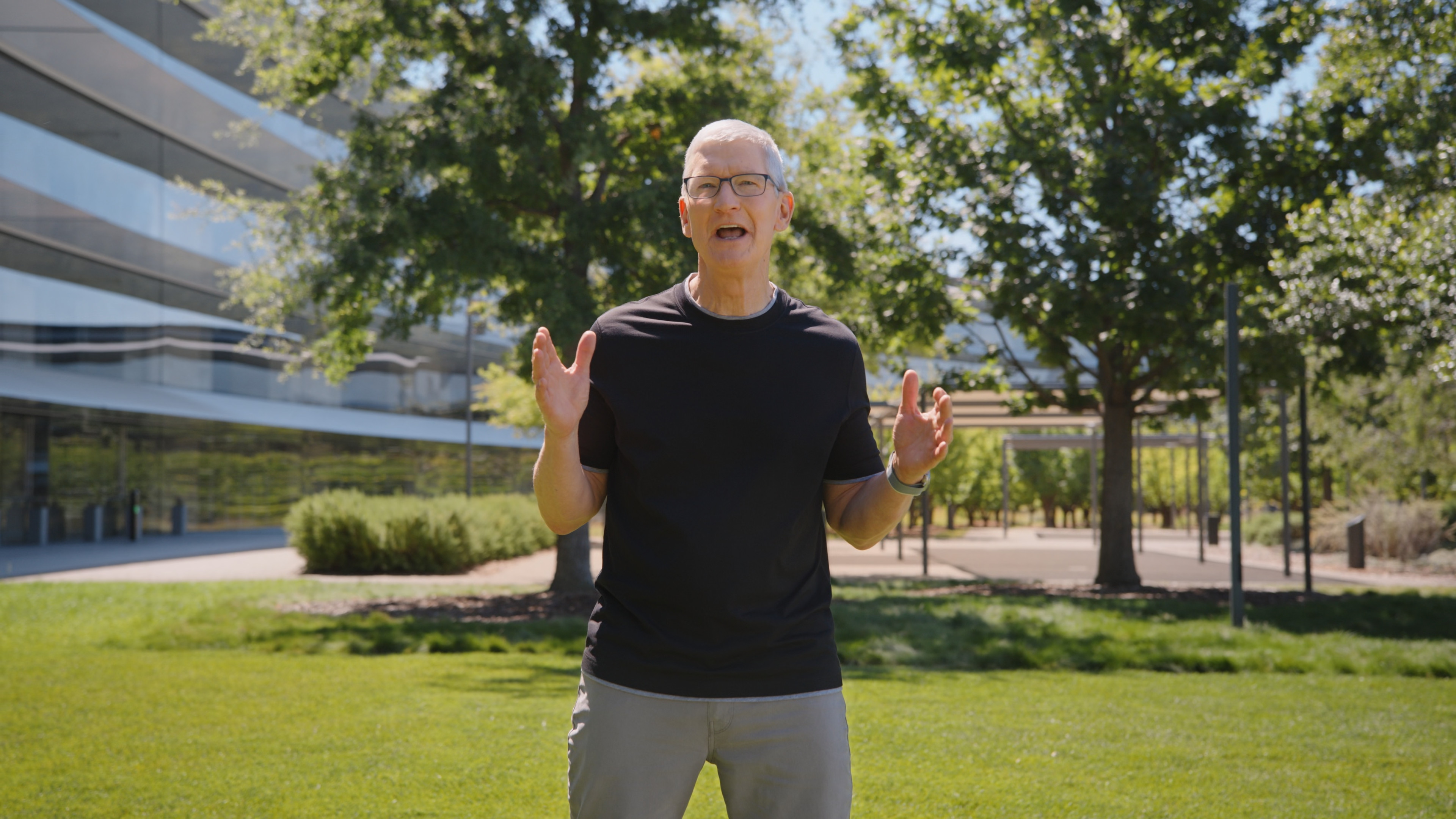


Proč mám v nastavení Safari , položku „Smazat historii a data stránek“ nepřístupnou ?